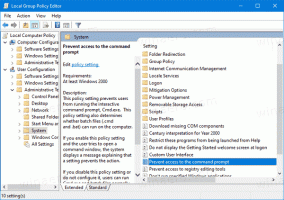Δημιουργήστε συντόμευση περιήγησης InPrivate για το Microsoft Edge Chromium
Πώς να δημιουργήσετε συντόμευση περιήγησης InPrivate για το Microsoft Edge Chromium.
Η λειτουργία περιήγησης InPrivate είναι η ειδική λειτουργία που εστιάζει στο απόρρητο του Microsoft Edge. Όταν ανοίγετε ένα παράθυρο Edge με ενεργοποιημένη την Περιήγηση InPrivate, το πρόγραμμα περιήγησης δεν διατηρεί cookie, προσωρινά αρχεία Διαδικτύου, ιστορικό και άλλα δεδομένα που σχετίζονται με τις δραστηριότητες περιήγησής σας. Μπορείτε να δημιουργήσετε μια ειδική συντόμευση για να ανοίξετε ένα νέο παράθυρο Edge InPrivate απευθείας με ένα κλικ. Να πώς.
Η περιήγηση InPrivate στον Microsoft Edge είναι ένα παράθυρο που υλοποιεί τη δυνατότητα ιδιωτικής περιήγησης. Αν και δεν αποθηκεύει πράγματα όπως το ιστορικό περιήγησής σας, τα cookie, τον ιστότοπο και τα δεδομένα φορμών, σας επιτρέπει να έχετε πρόσβαση στο προφίλ σας, στους σελιδοδείκτες σας κ.λπ. Στην πραγματικότητα, τα cookie παραμένουν αποθηκευμένα κατά τη διάρκεια της περιόδου λειτουργίας περιήγησης InPrivate, αλλά θα διαγραφούν μόλις βγείτε από αυτό.
Λειτουργία InPrivate Browsing θα φορτώσει μόνο επεκτάσεις που έχετε επιτρέψει ρητά να εκτελούν το InPrivate.
Είναι επίσης σημαντικό να σημειωθεί ότι εάν έχετε ένα Σε ιδιωτικές ανοίγει το παράθυρο και μετά ανοίγετε ένα άλλο, ο Edge θα συνεχίσει να χρησιμοποιεί την ιδιωτική περίοδο περιήγησής σας σε αυτό το νέο παράθυρο. Για έξοδο και τερματισμό Σε ιδιωτικές λειτουργία (π.χ. για να ξεκινήσετε μια νέα περίοδο λειτουργίας ανώνυμης περιήγησης), πρέπει να τα κλείσετε όλα InPrivate Browsing παράθυρα που έχετε ανοιχτά αυτήν τη στιγμή.
Μερικοί εσωτερικές σελίδες του προγράμματος περιήγησης όπως οι Ρυθμίσεις, οι σελιδοδείκτες, το ιστορικό περιήγησης δεν λειτουργούν στη λειτουργία InPrivate. Ανοίγουν πάντα σε ένα κανονικό παράθυρο περιήγησης.
Το Microsoft Edge Chromium σάς επιτρέπει να δημιουργήσετε μια συντόμευση που θα ανοίξει ένα νέο παράθυρο InPrivate απευθείας με ένα κλικ. Δείτε πώς μπορεί να γίνει.
Σημείωση: Θα χρησιμοποιήσω το %ProgramFiles (x86)% και %Αρχεια προγραμματος%μεταβλητές περιβάλλοντος για τον στόχο συντόμευσης.
Για να δημιουργήσετε συντόμευση περιήγησης InPrivate για το Microsoft Edge Chromium,
- Κάντε δεξί κλικ στον κενό χώρο στην επιφάνεια εργασίας σας και επιλέξτε Νέο > Συντόμευση από το μενού περιβάλλοντος.
- Στο πλαίσιο προορισμού συντόμευσης, πληκτρολογήστε τη διαδρομή προς το
msedge.exeαρχείο ακολουθούμενο από το-σε ιδιωτικέςδιαφωνία. - Για ένα Έκδοση Windows 32-bit, η γραμμή εντολών έχει ως εξής:
"%ProgramFiles%\Microsoft\Edge\Application\msedge.exe" -inprivate. - Για Εκδόσεις Windows 64-bit, ο στόχος συντόμευσης συνήθως φαίνεται ως εξής:
"%ProgramFiles (x86)%\Microsoft\Edge\Application\msedge.exe" -inprivate. - Ονομάστε τη συντόμευση ως Microsoft Edge InPrivate.
- Αλλάξτε το εικονίδιο του εάν χρειάζεται.
Τελείωσες!
Τώρα, μπορείτε να μετακινήσετε αυτήν τη συντόμευση σε οποιαδήποτε βολική τοποθεσία, καρφιτσώστε το στη γραμμή εργασιών ή στο Start,προσθήκη σε Όλες οι εφαρμογές ή προσθήκη στη Γρήγορη εκκίνηση (δείτε πώς να ενεργοποιήστε τη Γρήγορη εκκίνηση). Μπορείτε επίσης να αντιστοιχίστε ένα παγκόσμιο πλήκτρο πρόσβασης στη συντόμευση σας.
Επίσης, μπορείτε
Δημιουργήστε τη συντόμευση σας Ανοίξτε μια διεύθυνση URL στην περιήγηση InPrivate
Ίσως θέλετε να ανοίγετε έναν συγκεκριμένο ιστότοπο πάντα σε λειτουργία InPrivate Browsing. Σε αυτήν την περίπτωση, μπορείτε να προσθέσετε τη διεύθυνσή του (URL) στον στόχο συντόμευσης. Για παράδειγμα, μπορείτε να δημιουργήσετε μια συντόμευση με τον ακόλουθο στόχο:
"%ProgramFiles%\Microsoft\Edge\Application\msedge.exe" -inprivate https://winaero.com
ή
"%ProgramFiles (x86)%\Microsoft\Edge\Application\msedge.exe" -inprivate https://winaero.com
Στη συνέχεια, κάθε φορά που κάνετε κλικ στη συντόμευση, θα ανοίγετε το Winaero σε ένα παράθυρο InPrivate.
Αυτό είναι!
Σχετικά Άρθρα:
- Δημιουργήστε συντόμευση ανώνυμης περιήγησης του Google Chrome
- Τρόπος εκτέλεσης του Internet Explorer απευθείας σε λειτουργία InPrivate
- Πώς να εκτελέσετε νέες εκδόσεις Opera σε ιδιωτική λειτουργία από τη γραμμή εντολών ή μια συντόμευση
- Πώς να εκτελέσετε τον Firefox σε λειτουργία ιδιωτικής περιήγησης από τη γραμμή εντολών ή μια συντόμευση
- Προσθέστε ιδιωτικές καρτέλες αντί για ιδιωτικά παράθυρα στον Firefox